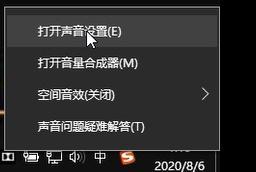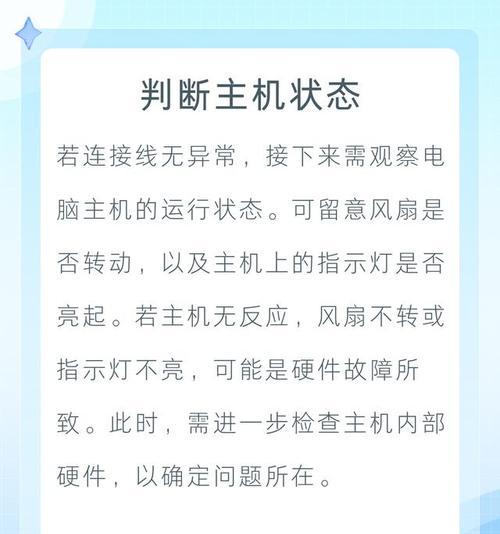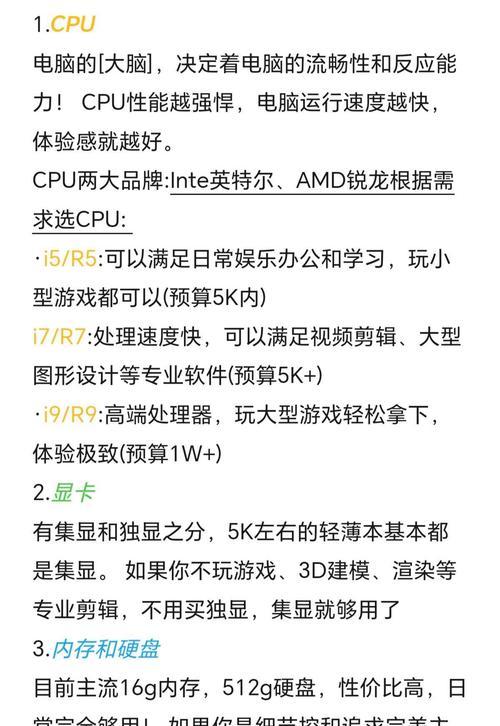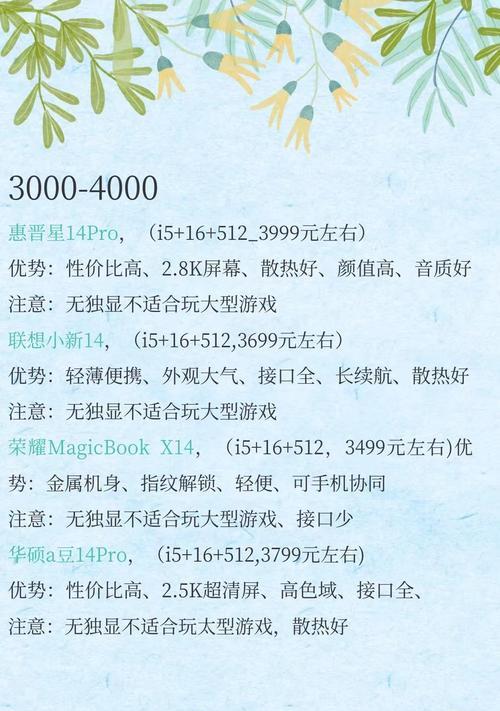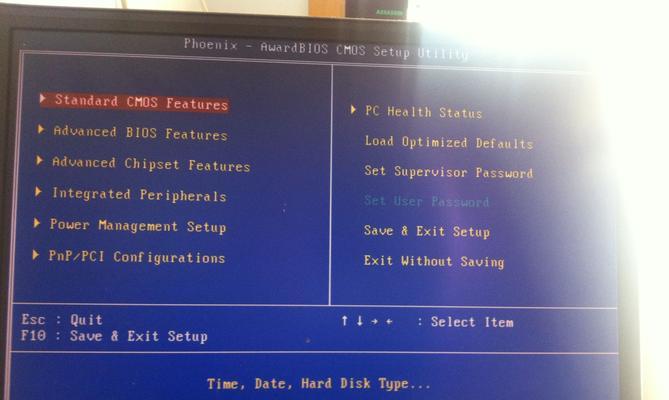电脑连接电话拨号无声时如何设置?
- 电脑维修
- 2025-03-29
- 22
在现代社会中,电脑与电话的组合深受许多人的喜爱,尤其是在需要同时进行网络浏览与电话沟通时。然而,在使用电脑通过拨号连接电话进行通话时,我们可能遇到一些如无声的问题,那样会严重影响到通话体验和工作效效率。本文将细致地解析在电脑连接电话拨号时无声问题的可能原因以及相关解决步骤,帮助您顺利地解决问题。
一、检查硬件连接情况
在进行任何设置前,首先需要确认硬件连接的正确性,确保电话线插入电脑的正确端口,并且电话设备也无任何故障。
1.1确认电话线是否正确连接
确保电话线连接到电脑的调制解调器(Modem)或网卡(NetworkInterfaceCard,NIC)上的相应插口。
1.2检查电话设备
试拨打其他电话,以确认电话本身没有故障。如果能正常通话,则可能是电脑设置问题。
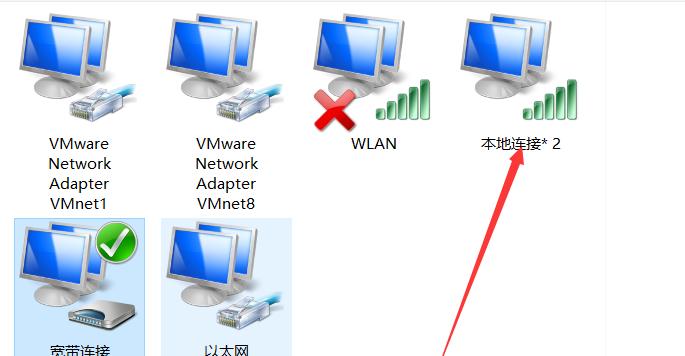
二、电脑声音设置检测
如果硬件连接没有问题,那么问题可能出在电脑的声音设置中。请按照以下步骤检查:
2.1检查系统音量
确保电脑系统音量已开启,并调整到适合的音量设置。
2.2检查音频驱动程序
进入“控制面板”>“硬件和声音”>“设备和打印机”>“设备管理器”。
找到“声音、视频和游戏控制器”,点击展开。
右键点击声卡设备选择“更新驱动程序”或“卸载设备”后重新启动电脑,让系统自动重新安装驱动。
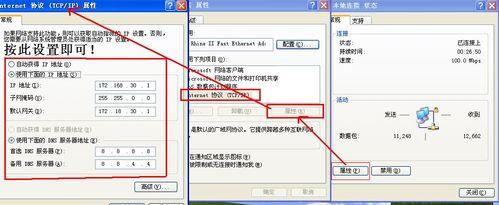
三、拨号连接设置
接下来,我们需要检查电脑的拨号连接设置,看是否有设置错误导致无声。
3.1检查网络设置
打开网络和共享中心,查看当前使用的网络适配器是否有问题。
如果有多个网络连接,请检查是否选择了正确的拨号连接进行通话。
3.2调整本地电话设置
在“控制面板”中找到“语音”选项,检查来电和去电的音频设置是否正确。
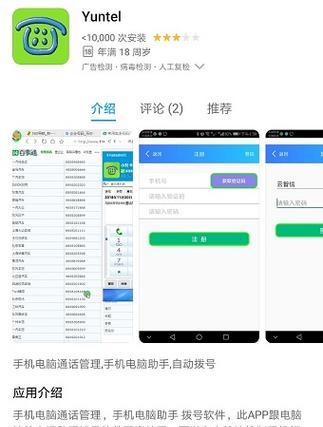
四、软件设置检查
有时候,特定的通讯软件设置不当也可能导致无声问题。
4.1软件音频设置
打开通讯软件,查找音频设置选项。
确保“麦克风”和“扬声器”等音频输入输出设备已正确选择,并测试调整音量。
五、网络质量与延迟检测
网络的稳定性和延迟也是导致通话无声的重要因素。
5.1测试网络连接
使用网络速度测试工具检查网络连接速度。
如果速度过慢或丢包严重,尝试重启路由器或联系网络服务提供商。
六、深入诊断与排除故障
如果按照上述步骤排查后问题仍未解决,可能需要进行更深入的诊断。
6.1系统日志分析
查看Windows事件查看器中与声音或网络相关的错误日志,寻找可能的线索。
6.2联系技术支持
如果以上方法都不能解决问题,建议联系电脑生产商的技术支持寻求帮助。
通过以上六个步骤的排查和设置,相信您的电脑在连接电话拨号时无声的问题将得到有效解决。下面是一些额外的提示和技巧,帮助您进一步优化通话体验:
常见问题与实用技巧
音频输出设备选择:确保您选择的输出设备是您正在使用的扬声器或耳机。
麦克风测试:使用电脑自带的录音软件测试麦克风是否正常工作。
通信软件更新:保持通信软件为最新版本,以便拥有最新的功能和修复。
在整个过程中,细致的检查每一步的设置和可能性是十分重要的。如果发现某一环节存在问题,及时调整并测试,直到找到解决无声问题的最佳方案。遇到任何疑问或困难,记得利用网络资源或联系专业支持,总能找到解决的方法。
综上所述,通过正确设置和调整,您应该能够解决电脑连接电话拨号无声的问题,并享受高质量的通话体验。
版权声明:本文内容由互联网用户自发贡献,该文观点仅代表作者本人。本站仅提供信息存储空间服务,不拥有所有权,不承担相关法律责任。如发现本站有涉嫌抄袭侵权/违法违规的内容, 请发送邮件至 3561739510@qq.com 举报,一经查实,本站将立刻删除。!
本文链接:https://www.jiezhimei.com/article-7955-1.html